 | Biologie | Chimie | Didactica | Fizica | Geografie | Informatica |
| Istorie | Literatura | Matematica | Psihologie |
Elementele unui desen pot fi organizate pe straturi (Layer), pentru fiecare strat putandu-se asocia o anumita culoare, un anumit tip de linie si o anumita grosime a liniei. De exemplu, in cadrul unui desen de ansamblu, fiecare piesa componenta poate fi creata pe un strat separat, dupa cum la un desen de executie al unei piese, liniile de contur, hasurile, cotele, liniile subtiri etc., pot fi desenate pe straturi diferite, putand renunta oricand la afisarea unuia sau a mai multora dintre ele - figura 1.
Comanda prin care se pot crea si modifica straturi este Layer, care determina deschiderea unei ferestre de dialog Layer Properties Manager - figura 2., prin care se pot selecta proprietatile straturilor: vizibilitate, accesul la editare, culoarea, tipul si grosimea liniei, optiuni de plotare (imprimare).
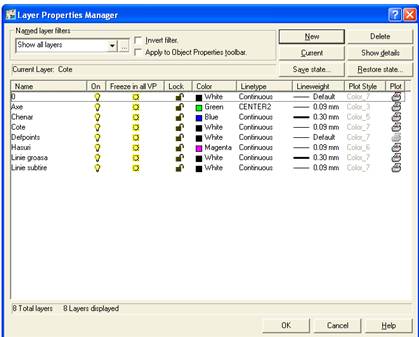
Fig.2 Fereastra Layer Properties Manager
Sectiunea Named layer filters a ferestrei stabileste care dintre straturi sunt listate: show all layers (toate straturile), show all used layers (toate starturile folosite) si show all Xref dependent layers (toate straturile dependente de referinte externe). Se pot folosi drept criterii de afisare proprietatile straturilor (culoare, tip de linie etc.), prin folosirea butonului [ . ], deschizandu-se o fereastra de dialog, Named Layer Filters, ca cea din figura 3.
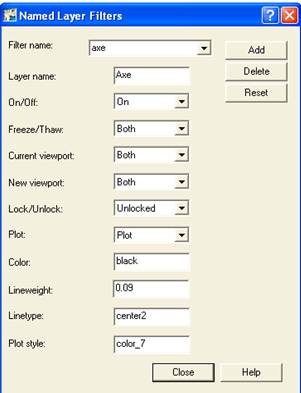
Fig.3 Fereastra Layer Properties Manager
Exista optiunea Invert filter, prin care se obtine afisarea straturilor care nu indeplinesc un anumit criteriu. Caseta Apply to layer toolbar determina afisarea in linia de afisare a proprietatilor, din partea superioara a ecranului, doar a straturilor care indeplinesc criteriul curent de filtrare.
Butonul New creeaza un nou strat, fara ca acesta sa devina strat curent. La actionarea butonului, in lista straturilor apare un strat nou, cu numele implicit Layer 1 (numele putand fi modificat). Se pot crea mai multe starturi simultan, prin introducerea numelor acestora, separate prin virgula.
Butonul Delete permite stergerea unui strat. Nu pot fi sterse straturile care contin obiecte, stratul curent, stratul 0, stratul Defpoints.
Butonul Current determina ca stratul selectat sa devina strat curent (stratul in care se lucreaza in momentul respectiv).
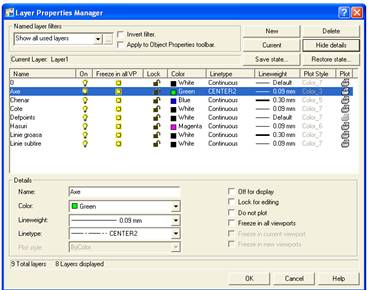 Butonul
Show/Hide Details controleaza
afisarea, in partea inferioara a ferestrei, a unei sectiuni care
detaliaza proprietatile stratului selectat - figura 4.
Butonul
Show/Hide Details controleaza
afisarea, in partea inferioara a ferestrei, a unei sectiuni care
detaliaza proprietatile stratului selectat - figura 4.
Fig.4 Sectiunea Show/Hide Details
Butoanele Save State si Restore State permit salvarea, respectiv restaurarea starii straturilor care detaliaza dintr-un desen, la un moment dat.
Sectiunea List of Layers afiseaza straturile si proprietatile lor. Acestea sunt:
Name - numele stratului; prin selectare, numele poate fi modificat;
On/Off - face un strat vizibil / invizibil;
Freeze/Thaw - "ingheata" / "dezgheata" un strat; programul ignora entitatile de pe un strat "inghetat", reducandu-se astfel timpul necesar regenerarii desenului; un strat "inghetat" este invizibil;
Lock/Unlock - determina blocarea / deblocarea accesului la editarea obiectelor aflate pe strat, prevenind modificarea accidentala a acestora;
Color - stabileste culoarea entitatilor de pe un strat; prin actionarea asupra numelui culorii respective, cu butonul mouse-lui, culoarea poate fi schimbata, prin selectare dintr-o caseta de dialog - figura 5;
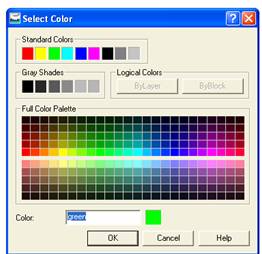 Fig.5 Fereastra Select Colors
Fig.5 Fereastra Select Colors
Linetype - stabileste tipul de linie asociata stratului; la fel ca si culoarea, actionand cu butonul mouse-lui asupra numelui tipului de linie, acesta poate fi schimbat dintr-o caseta de dialog - figura 6;
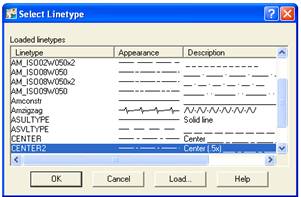 Fig.6 Fereastra Select Linetype
Fig.6 Fereastra Select Linetype
Lineweight - stabileste grosimea de linie asociata obiectelor de pe un strat; prin actionarea asupra numelui grosimii respective, aceasta poate fi modificata, din caseta de dialog Lineweight - figura 7;
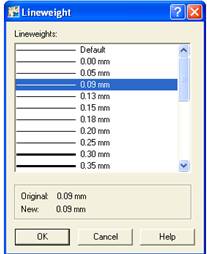 Fig.7 Fereastra Lineweight
Fig.7 Fereastra Lineweight
Plot style - se poate asocia unui strat un stil de tiparire, definit anterior;
Plot/Don't Plot - se pot stabili straturi care vor fi sau nu tiparite.
La inceperea unui desen, este creat automat stratul 0, care nu poate fi sters sau redenumit. Proprietatile implicite ale acestui strat sunt: culoarea cu numarul de cod 7 (alb sau negru, depinzand de culoarea de fond a spatiului de lucru), tip de linie - continua (continuous), grosimea liniei implicita (0,01 inch sau 0,25 mm) si stilul de plotare - normal.
Copyright © 2025 - Toate drepturile rezervate